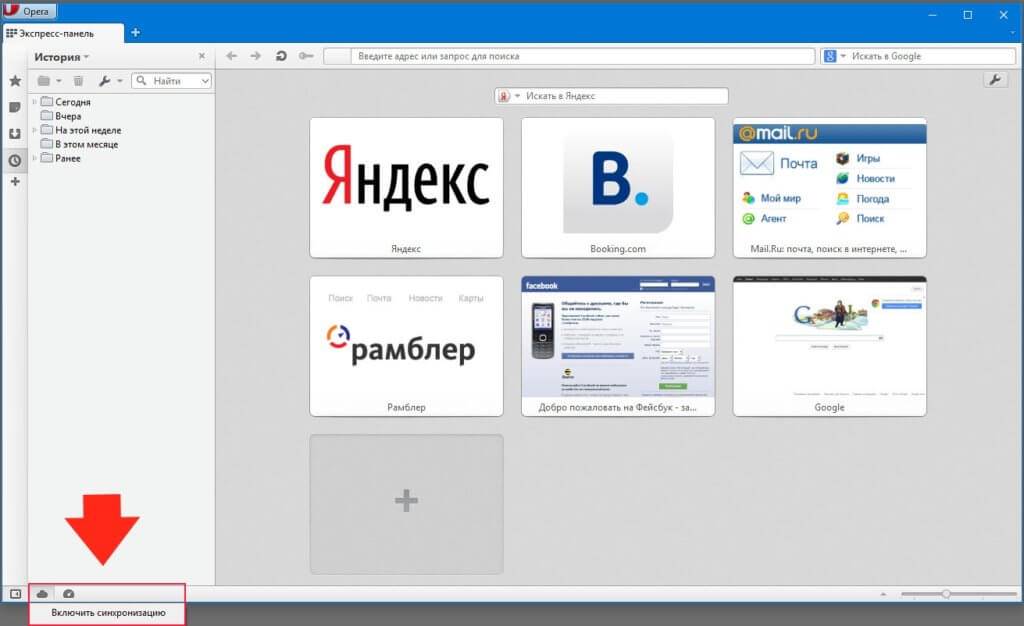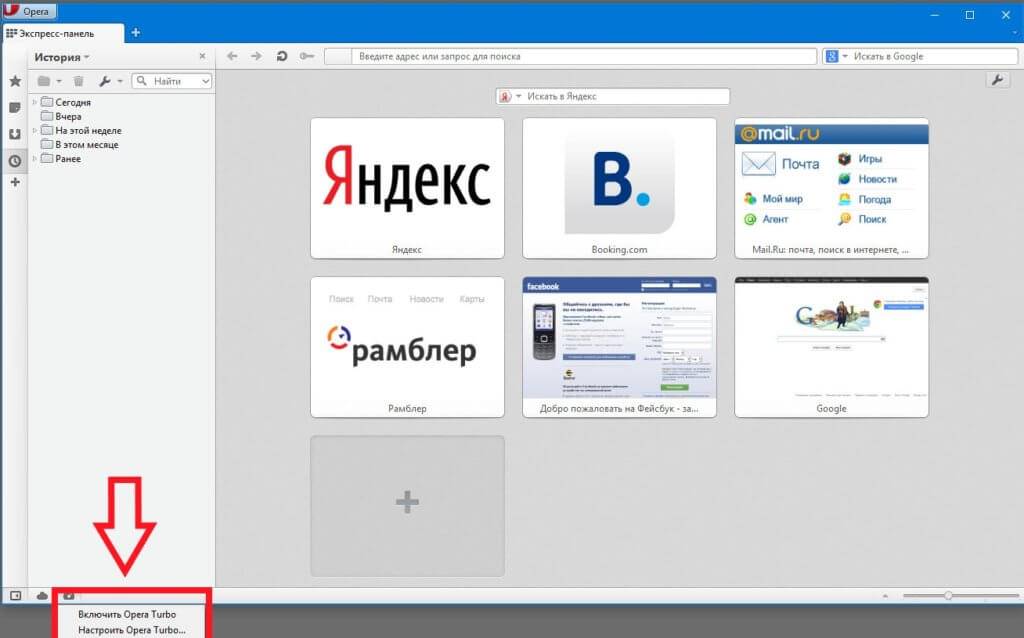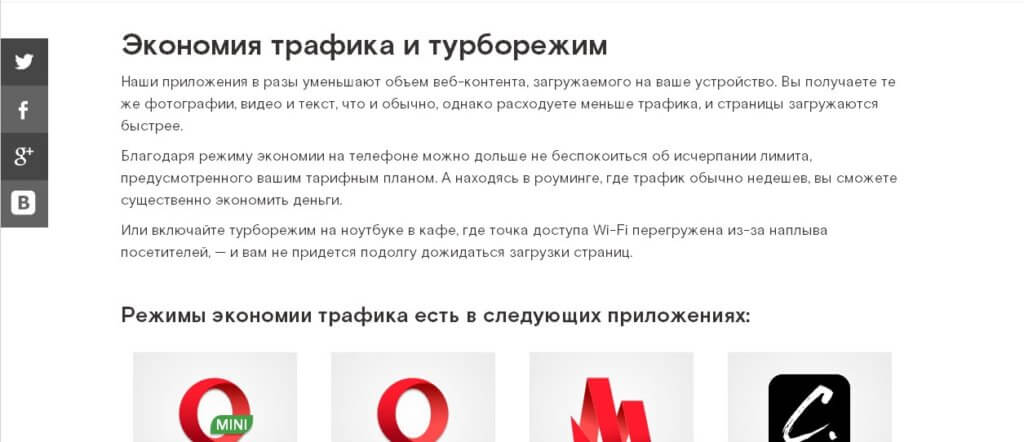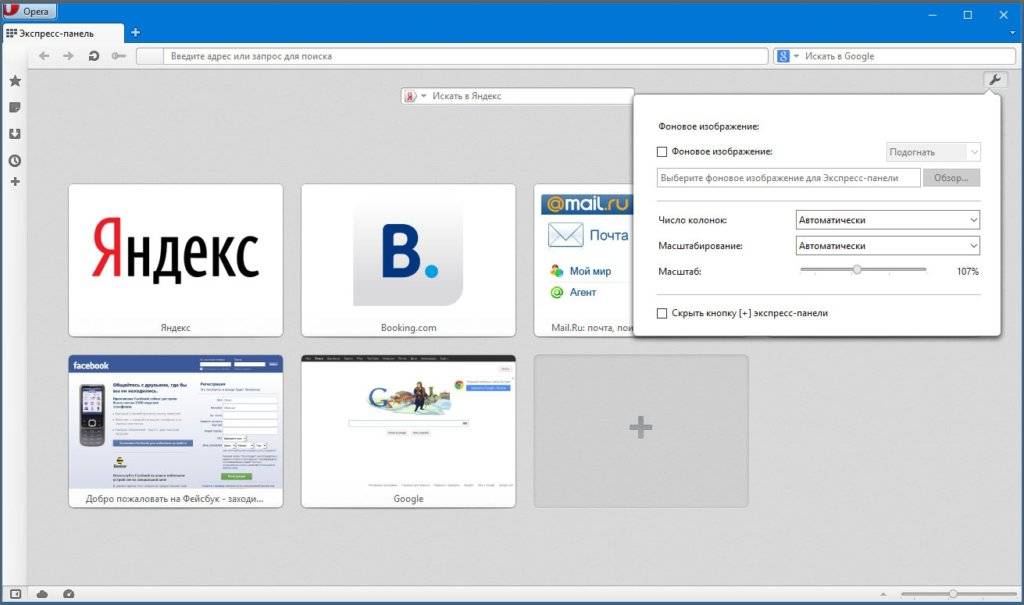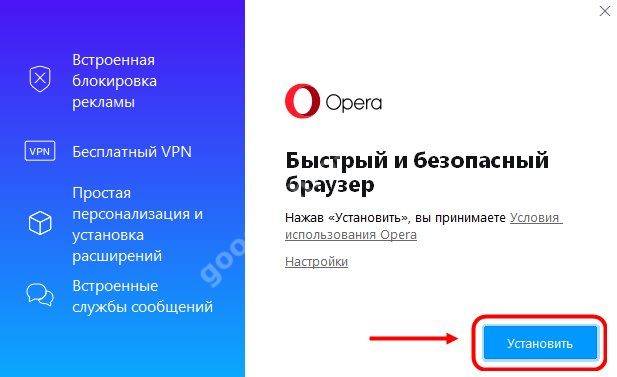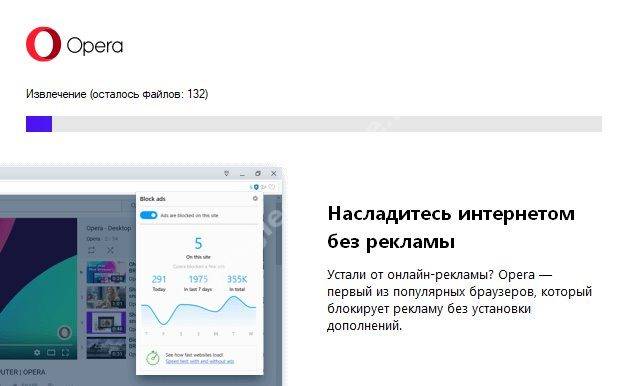Opera 91.0.4516.77
Opera – это быстрый, простой в использовании и безопасный веб-браузер для Windows 7-11. Он может похвастаться встроенным блокировщиком рекламы, режимом энергосбережения и бесплатным VPN-сервисом. Браузер Опера можно скачать на ПК совершенно бесплатно.
Opera сочетает в себе элегантный дизайн с современными технологиями. Норвежский браузер, который многие считают самым передовым приложением в своей категории, включает в себя все необходимые функции для повседневного использования Интернета.
Opera использует гораздо меньше вычислительной мощности, чем другие браузеры, а блокировка рекламы помогает веб-страницам загружаться быстрее. Одна из самых важных функций — встроенная функция VPN (бесплатно!), которая защитит вашу конфиденциальность.
В Opera появилась новая технология управления вкладками — страницы можно сгруппировать или сложить стопкой. Как и Mozilla Firefox, он призван упростить пользователям управление активными вкладками. Чтобы разобраться в беспорядке на панели вкладок, была введена группировка.
Содержание скрыть
Особенности браузера Opera
В веб-браузере Opera также есть обновленный экран быстрого набора и функция буфера обмена, отвечающая за сохранение веб-страниц для последующего посещения. Кроме того, в браузере Опера есть встроенная программа для чтения PDF-файлов и модуль для отображения уведомлений с веб-сайтов.
Производитель оснастил веб-браузер поддержкой мультимедийных форматов H.264 и MP3. Адресная строка в Opera теперь также функционирует как поисковая система, которая отображает предлагаемый результат при вводе фраз. Браузер дополнительно оснащен механизмом, отвечающим за перенос открытых вкладок между окнами приложений.
Opera была первым браузером в мире, получившим механизм NoCoin, который в сочетании с блокировщиком рекламы защитит нас от растущего и наглого использования компьютеров интернет-пользователей для майнинга криптовалют путем блокировки скриптов на веб-сайтах.
В браузере Opera также есть полезная функция, позволяющая запускать расширения на боковой панели. Благодаря этой опции вы сможете работать на разделенном экране, например, клиент ВКонтакте будет работать в левой части окна Опера, а просматриваемая в данный момент страница — в правой. Производитель подумал и о людях, пользующихся социальными сетями. Opera оснащена Facebook Messenger и WhatsApp.
Дополнительные возможности браузера благодаря поддержке плагинов
В Opera есть поддержка плагинов, благодаря которым мы сможем добавлять новые функции в веб-браузер. Самым популярным расширением является Adblock Plus для блокировки показа навязчивой рекламы на сайтах.
Пользователи обязательно оценят тот факт, что веб-браузер Opera, который доступен для бесплатной загрузки, оснащен режимом инкогнито. Это позволяет вам просматривать веб-страницы, не беспокоясь о сохранении так называемых файлов cookie, то есть файлов отслеживания, расположенных на различных веб-сайтах, на вашем компьютере.
Кроме того, в режиме частного окна история просмотров не сохраняется в истории. Однако мы должны помнить, что наш интернет-провайдер все еще может видеть, какие страницы мы посещаем. Если мы хотим быть более анонимными, мы можем использовать функцию подключения к VPN-серверу, встроенную в браузер.
Результаты браузерных тестов
В рейтинге браузеров по производительности Opera заняла 6 место. В тесте по использованию оперативной памяти она занял 9 место. В топе лучших браузеров Opera заняла 6 место.
Результаты тестов:
- Потребление оперативной памяти (20 вкладок) — 1485 Мб;
- Basemark Web 3.0 — 1026 баллов;
- JetStream2 — 142 балла;
- Speedometer 2.0 — 141 балл;
- MotionMark 1.1 — 548 баллов;
- ARES-6 — 18,3 мс.
Плюсы и минусы Opera
Плюсы
- Браузер Opera бесплатный и доступен на русском языке;
- Встроенный блокировщик рекламы, VPN и экономия заряда батареи;
- Турбо-режим ускоряет медленные соединения, снижает потребление данных;
- Вы можете вывести любое видео, и оно будет оставаться поверх всех окон и вкладок;
- Opera Sync позволяет синхронизировать закладки, пароли и многое другое с любого компьютера, телефона или планшета;
- Позволяет просматривать PDF файлы прямо в браузере;
- Совместим с расширениями Chrome.
Минусы
- VPN скрыт для пользователей из РФ (но его можно восстановить).
Если вы ищете альтернативу браузеру Opera, мы рекомендуем вам скачать Google Chrome или Яндекс Браузер.
Скачать последнюю версию Opera бесплатно [32-/64-bit]
Бесплатно скачивайте программу Opera (версия 91.0.4516.77) 32-/64-bit размером 2,7 Мб по ссылкам ниже с официального сайта или нашего сервера. Программа поддерживается Windows 11, 10, 8, 7.
Бесплатная
Ссылки на скачивание
Скачать Opera с официального сайта
Вам также может понравиться
Comodo IceDragon 65.0.2.15
05.09.2020
Pale Moon 29.4.1
05.09.2020
Opera GX 91.0.4516.95
05.09.2020
Источник: drisoft.ru
Особенности браузера Опера для Windows 10
«Десятка» сейчас является одной из самых популярных операционных систем в мире. А в семействе Windows, за чью разработку отвечают программисты из Microsoft, она – самая навороченная. Так что для данной ОС выходит огромное количество программ и игр. В отдельную категорию стоит выделить интернет-обозреватели. Скачать Opera для Windows 10 можно даже на слабый компьютер или ноутбук, и это совершенно бесплатно.
Инструкция
Мы сразу же перейдем к инсталляции браузера Опера. Для начала перейдите на страницу загрузки, открыв ссылку из конца материала. Затем кликните на зеленую кнопку.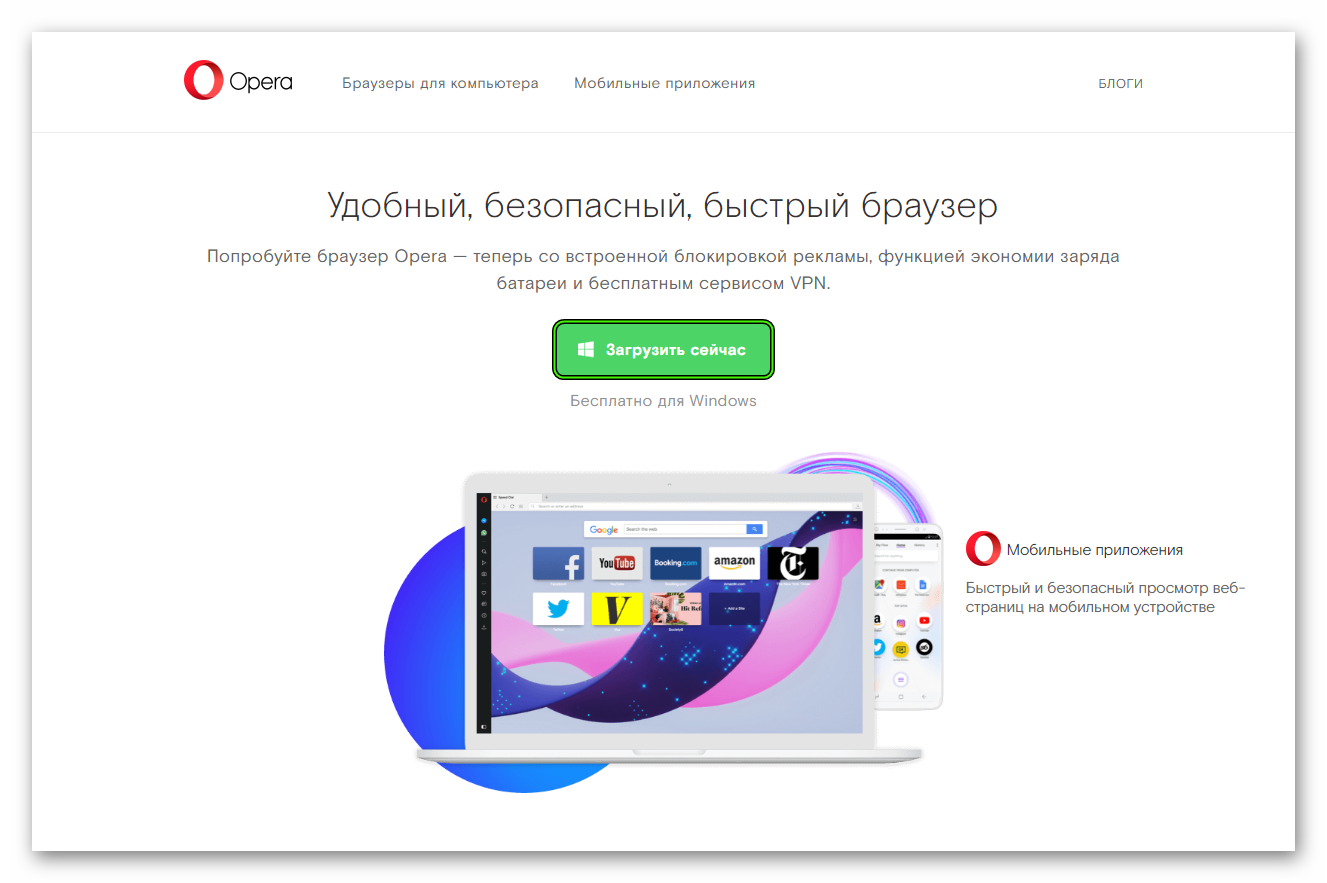
В нем кликните на пункт «Настройки».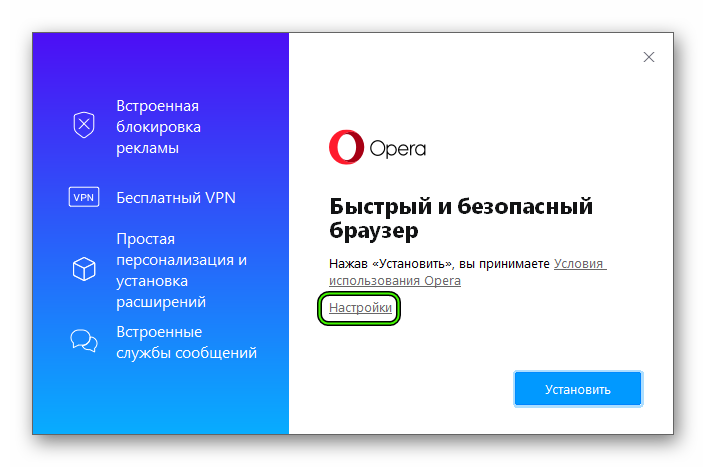 Язык программы трогать не стоит, ровно как и будущую папку. А вот прочие параметры могут вас заинтересовать. Например, доступность интернет-обозревателя для других пользователей.
Язык программы трогать не стоит, ровно как и будущую папку. А вот прочие параметры могут вас заинтересовать. Например, доступность интернет-обозревателя для других пользователей.
Также имеется функция импорта, пересылка пользовательских данных и так далее. Когда вы смените все настройки (если это требуется), щелкните ЛКМ по кнопке «Установить».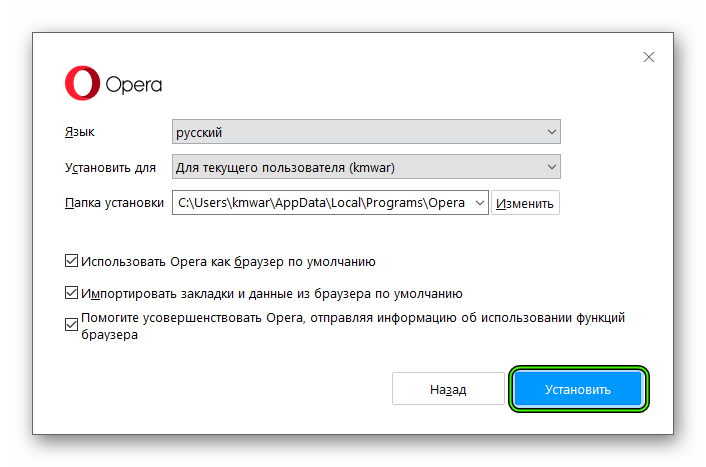
Дополнение
По завершении процедуры Opera автоматически будет загружена. Теперь вы можете приступать к интернет-серфингу. Но для увеличения комфорта пребывания в Сети и безопасности мы советуем выполнить настройку программы. Специально для этих целей подготовлена детальная инструкция. Ознакомиться с ней выйдет в соответствующем материале.
Скачать Опера для Windows 10
Операционная система Windows 10 – последняя версия в линейке корпорации Microsoft. Усовершенствовав “восьмёрку”, перешагнув через релиз, получилась ОС будущего. Данная система стала единой для персонального компьютера и всех видов гаджетов. Это позволяет синхронизировать универсальные приложения на разных устройствах.

Теперь пользователям новой «Винды» доступна частичка искусственного интеллекта в виде голосовой виртуальной помощницы Кортаны, но только на некоторых иностранных языках. На русском языке пока не доступна. Разработчики обещают расширить языковую группу, в случаи востребованности данного сервиса.
Возможность создания и переключения между несколькими рабочим столами порадовала заядлых пользователей.
Отличий от предыдущих версий, разнообразие новшеств в последней операционной системе столько же, сколько и критики в адрес разработчиков.
Если пользователь по достоинству оценил все преимущества новейшей операционки от Microsoft, то и браузер должен быть соответствующим. Какой же выбрать? В данном вопросе лучший вариант – это Опера для Виндовс 10. Единственная навигационная система, удовлетворяющая высокие требования по всем характеристикам.
Скачать Opera для Windows 10
Скачать Оперу для Вин 10 рекомендовано с надёжных источников. Дабы не нарваться на неприятные сюрпризы от компьютерных хулиганов. Чтобы загрузить инсталляционный файл, надо нажать тут.
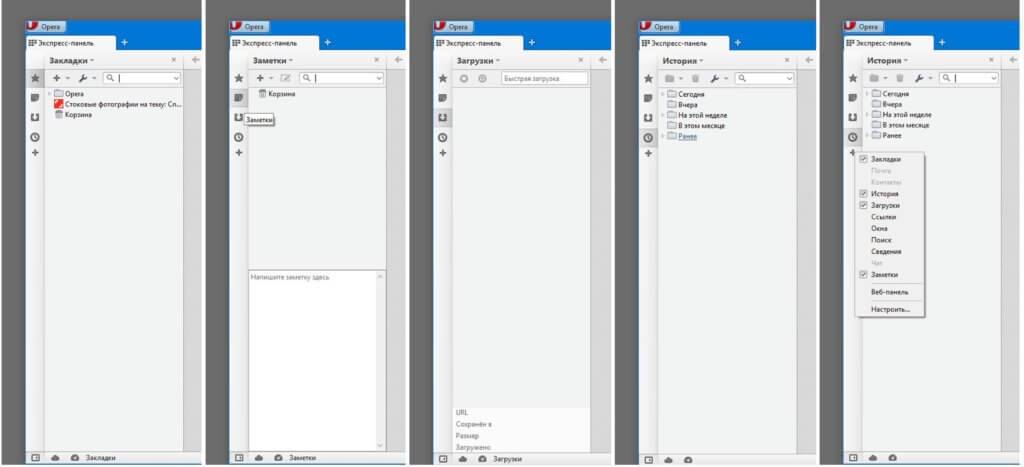
Функциональность браузера Opera для Windows 10
Достоинствами браузера Opera являются следующие функции:
- Рациональное использование оперативки компьютера при множественном количестве активных вкладок и окон
- Встроенный и надёжный блокиратор рекламы и вездесущих всплывающих окон
- Высокая скорость загрузки/отправки любых файлов.
- Доступный VPN, устранение источников отслеживания cookie файлов, Private режим
- Воспроизведение любого звукового и видео файлов, отображение картинок любого формата
- Загрузчик Bit- torrent
- Навигация с помощью жестов “мыши”
- Изменение масштаба отображения графического интерфейса
- Понятные подсказки в меню настройки
- Экономия трафика
- Встроенный менеджер логинов и паролей
- Сохранение открытых страниц при запуске браузер
Все эти замечательные возможности для быстрого и приятного времяпровождения за работой или развлечением будет доступно после закачки и установки браузера Опера.
Скачать Opera для Windows 10
Этот браузер находится в пятерке самых популярных среди российских пользователей, что не удивительно, — это быстрый, удобный и нетребовательный к “железу” поисковик. Скачать Оперу для Виндовс 10 не сложно, а платить ничего не придется: программа распространяется бесплатно. Давайте поговорим об этом подробнее.
Как скачать Opera на Windows 10
Загрузить последнюю версию Оперы бесплатно для Windows 10 вы всегда можете с официального сайта. Также она доступна и здесь: для этого есть отдельная кнопка. Сам процесс закачивания и установки будет одинаков, какой бы вариант вы не выбрали, поэтому далее будет одна инструкция. Только скачивая с нашего сайта, начните сразу с п. 3.
Чтобы скачать и установить браузер Опера для Виндовс 10 нужно:
- Открыть главную страницу opera.com.
- Нажать на “Загрузить сейчас” (download). Выбирать вид ОС не нужно, система определит ее самостоятельно, сразу после того, как вы войдете на сайт.
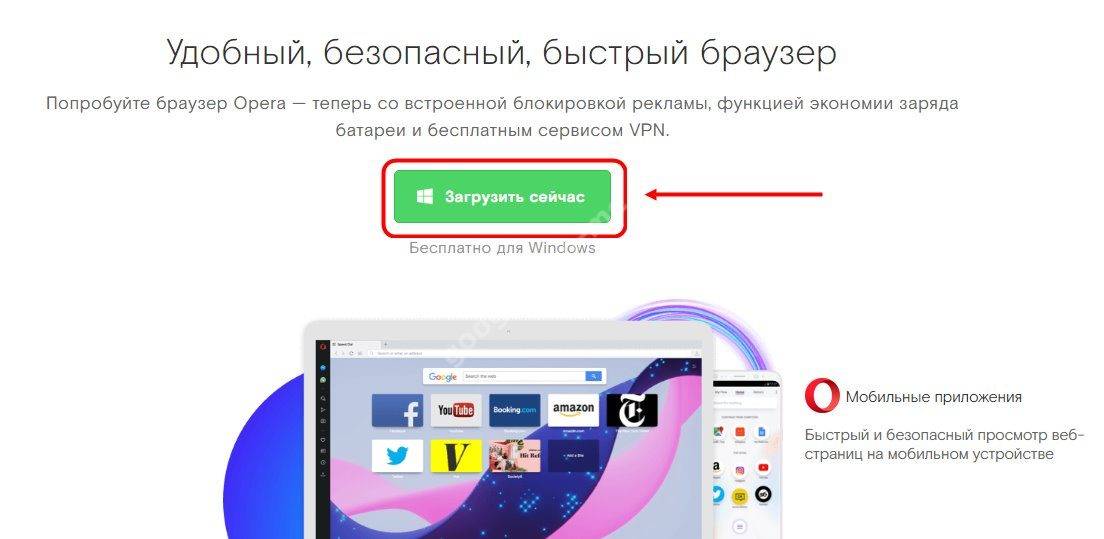
- На экране появится окно — укажите в нем, куда нужно сохранить установочный файл.
- Теперь нужно запустить OperaSetup.exe — файл, чтобы скачать Оперу на ваш компьютер. Это можно сделать из места сохранения (см. п. 3) или из раздела “Загрузки” браузера, с которым вы сейчас работаете.
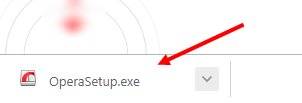
- На экране отобразится инсталлер. В нижнем правом его углу есть кнопка “Установить”. Жмем на нее.
Это все. На то, чтобы скачать Opera для Windows 10 уйдет около 3 — 5 минут. Время зависит от скорости интернета. Процесс загрузки можно отслеживать по шкале индикации в окне инсталлера.
Скачайте браузер на подходящую ОС:
Системные требования
В принципе этот момент мы могли бы опустить: компьютеры, недостаточно совершенные для установки программы, в большинстве своем вышли из использования. Оперу для Windows 10 (русская версия) можно скачивать спокойно. Однако на всякий случай минимальные требования мы приведем:
- ОС Windows не ранее версии XP .
- От 512 Мб “оперативки” и от 400 М б места винчестере (жестком диске).
- Процессор разрядностью х32 или x64 bit и частотой 500 МГц.
- Экран — от 800х600 пикселей.
Аудиокарта может быть любой, видеоадаптер — также любой, с пометкой “3D”.
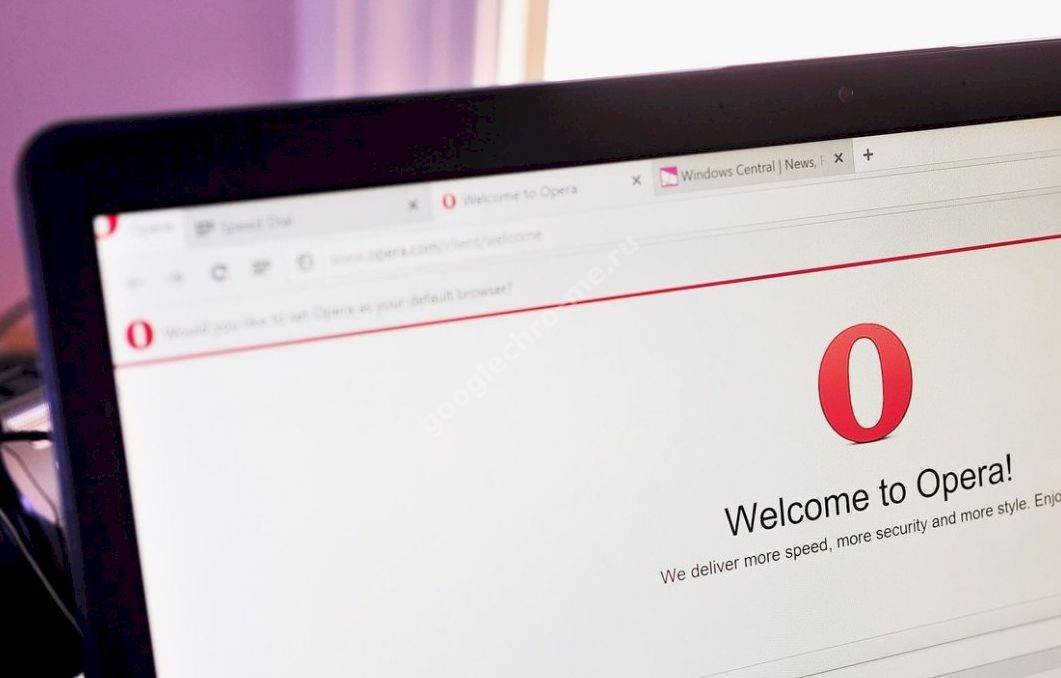
Основные возможности Opera
Первое, что заинтересует активных интернет-пользователей — в браузере можно подключить VPN, решив тем самым проблему с сайтами, заблокированными на сегодняшний день в РФ. Если коротко — происходит подмена истинного местоположения компьютера (город в РФ) на другое, рандомное или указанное вами. Вы выходите в интернет как-бы из другой страны, где нужный вам сайт не заблокирован и доступен для использования.

Кроме того, браузер Опера для Windows 10 имеет следующие особенности:
- Расширенные настройки приватности и безопасности.
- Активация режима “Турбо” при низком качестве интернет-сигнала”.
- Возможность блокировки рекламных баннеров.
- Многозадачность. Создание закладок, окно видео поверх вкладок программы и других приложений, использование “горячих” клавиш и т. д.
- Функция экономии заряда устройства — актуально для автономной (без подключения к электричеству) работы на ноутбуке.
- Синхронизация нескольких браузеров Opera через одну учетную запись.
Обратите внимание: в browser Opera для Windows 10 64 (и 34) bit можно включить и настроить боковую панель. На ней доступно размещение кнопок быстрого доступа к различным службам программы, а также иконок мессенджеров.
Ещё по теме
 Установить для Win 10
Установить для Win 10 На платформе MacOS Mojave в браузере появится темная тема
На платформе MacOS Mojave в браузере появится темная тема Как отключить сохранение истории
Как отключить сохранение истории Как ускорить работу браузера
Как ускорить работу браузера Как отключить Protect в Яндекс Браузере
Как отключить Protect в Яндекс Браузере Как удалить Используемые источники:
Как удалить Используемые источники:
- https://operaru.ru/opera-for-windows-10
- https://xn—-7sbaby0a5aikco2d9c.xn--p1ai/opera-dlya-windows-10
- https://googlechro-me.ru/skachat-operu-dlya-windows-10/
Источник: wind10.ru
Opera для чего нужна эта программа
Opera (Опера) — данный браузер в особом представлении не нуждается, поскольку в России занимает второе место по популярности и уверенно держит четвертое место в мире. Помимо прочих прелестей он обладает режимом сжатия Опера Турбо, который позволяет обрабатывать контент для быстрого просмотра даже при низкой скорости интернет соединения.
Отправной точкой Оперы можно считать 1994 год, когда в основу была положена разработка норвежской телекоммуникационной компании Televerket. Позже, в 1995 году появилась компания Opera Software, а уже в 1996 году появилась общедоступная версия браузера Opera.
Основу Opera составляет платформа Webkit использующая браузерный движок Blink, точно такая же, что и в Safari от Apple, тем не менее по статистики калифорнийской лаборатории Sauce Labs коэффициент ошибок в Opera для Windows меньше на 20% чем в Safari от Apple считающемся очень стабильном.
Браузер Opera существует не только для операционной системы Windows, есть версии для Mac OS и Linux, а так же версия браузера Opera для мобильных устройств, кроме этого встроенный вариант Opera является единственным браузером для игровых систем Nintendo DS и Wii.
Браузеру Опера присущи все современные функции, например, такие как смена тем оформления и установка дополнений, синхронизация закладок и истории между версиями Opera, в том числе и мобильных.
На нашем ресурсе Вы можете скачать различные версии браузера Опера: Opera Beta, Opera Developer и Opera 12 особенностью которой является собственный движок Presto, имеющая встроенный почтовый клиент Opera Mail и клиент для работы с torrent сетями.
Хотим так же Вас уведомить, что после установки Опера, необходимо обновить плагины Adobe Flash Player и Adobe Shockwave Player. Так же могут пригодиться медиаплеер QuickTime и плагин Microsoft Silverlight которые иногда требуются для просмотра некоторых видеороликов.
Скачать Opera бесплатно на русском языке, можно с официального сайта по прямым ссылкам приведенным далее:
Вам могут быть интересны:
- Unity Web Player 5.3.8f2
- FlashGet 3.7.0.1220
- Zona 3.0.0.0
- Shareman 3.78.218
- Mozilla Thunderbird 102.6.0
Источник: rusoft.info
Всё об обновлении браузера Opera: когда делать, как провести и полезные настройки
Браузер Opera стабильно входит в пятёрку самых используемых браузеров на платформе Windows. Это неудивительно, так как обозреватель обладает интегрированными функциями, которые пока что недоступны другим веб-навигаторам без установки дополнительных расширений. Кроме того, Opera — надёжный браузер на движке Chromium.
Зачем нужно обновлять браузер Opera
Браузер — самая используемая программа в мире. Никакое другое приложение не запускают так часто, как веб-навигатор.
Казалось бы, функцией по отображению веб-страниц обладает любой браузер, но веб-индустрия не стоит на месте. Сайты «обрастают» продвинутыми возможностями: дополненной реальностью, 3D-изображениями, новейшими Flash-функциями и т. д. Для конкурентоспособности обозреватель должен обладать необходимыми API-функциями, как только в них возникнет потребность.
За обновлением веб-навигатора нужно следить ещё и потому, что апдейты необходимы безопасности браузера. Интернет наполнен вредоносными кодами, а обозреватель является первой линией защиты вашего ПК.
Opera — один из лидеров на рынке браузеров. Все обновления для его корректной работы выходят в считанные дни, если не часы.
Как узнать версию своего браузера
Для проверки версии браузера в Opera (с версии 55.0) существует два интерфейса. Их открытие автоматически запускает проверку наличия обновлений.
Первый интерфейс — меню «О программе». Попасть в него можно двумя способами:
-
открываем «Меню» браузера, наводим курсор на пункт «Справка», выбираем «О программе»;
В меню Opera открываем «Справка», а затем «О программе»
Страница «О программе» выводит версию браузера и запускает сканирование обновлений
Второй интерфейс обладает дополнительной кнопкой для проверки обновлений и возможностью сброса настроек до заводских. Чтобы его открыть:
-
в меню Opera выбираем пункт «Обновление и восстановление»;
В меню Opera выбираем пункт «Обновление и восстановление»
Нажимаем кнопку «Проверить наличие обновлений»
Автоматическое обновление Opera
С 30-й версии Opera автоматическое обновление было убрано из интерфейса браузера, так как пользователи часто отключали эту функцию и становились «жертвами» устаревших версий обозревателя. Сейчас без каких-либо исправлений файлов программы отказаться от получения обновлений с сервера Opera не получится, что, в свою очередь, ограждает браузер от дальнейших угроз в будущем.
Загрузка новой версии с официального сайта и установка поверх старой
Ещё один способ обновления браузера — это установка программы поверх старой версии. Но этот способ чреват последствиями для личных данных: закладки, пароли, все временные файлы могут быть удалены установщиком, как ненужная информация.
Чтобы обновить браузер через установку последней версии:
-
Переходим на официальную страницу Opera для загрузки обозревателя и нажимаем кнопку «Скачать сейчас».
На официальной странице загрузки нажимаем «Скачать сейчас»
Запускаем скачанный файл и нажимаем «Обновить»
При наличии новой версии веб-установщик скачает и установит недостающие файлы
Видео: как установить браузер Opera
Как не потерять закладки и пароли
Пожалуй, единственная неполадка, которая может произойти из-за обновления обозревателя Opera через веб-установщик — потеря закладок и паролей. Не потерять личную информацию можно тремя способами:
- правильный: создать в Opera аккаунт и синхронизировать свои данные с сервером норвежского разработчика;
- надёжный: временно экспортировать информацию с другим обозревателем через функцию «Импорт»;
- быстрый: сохранить папку со всеми личными данными в другое место на компьютере или съёмном носителе, чтобы потом в случае необходимости вернуть файлы на своё место.
Чтобы создать аккаунт Opera и синхронизировать данные с норвежским сервером:
-
Открываем меню браузера и выбираем пункт «Синхронизация».
Открываем меню браузера и выбираем пункт «Синхронизация»
В меню синхронизации нажимаем «Создать учётную запись»
Заполняем поля электронной почты и пароля и нажимаем «Создать учётную запись»
На странице синхронизации выбираем категории данных
Второй возможный способ сохранения своих данных — импорт паролей и закладок с Opera в любой другой браузер, к примеру, «Яндекс.Браузер»:
- Открываем указанный браузер, в адресную строку прописываем browser://settings/importData#Menu.
- В фильтре выбора обозревателя ставим Opera, отмечаем галочками все категории данных и нажимаем кнопку «Перенести».
Выбираем данные для импорта и нажимаем «Перенести»
Импортированные закладки переносятся в отдельную папку с названием браузера
И самый быстрый способ сохранения паролей и закладок — копирование соответствующей папки в другое место на ПК. До эры синхронизации аккаунтов этот способ был единственным для сохранения данных при переустановке ОС или браузера.
-
Нажимаем комбинацию клавиш Win + R. В появившейся утилите вводим %AppData% и нажимаем «OK».
В исполняющей утилите прописываем команду %AppData% и нажимаем «OK»
Копируем папку Opera Software в другое место на ПК для сохранности
Видео: как создать аккаунт Opera
Возможные проблемы при обновлении Opera
Обновлению браузера могут препятствовать несколько факторов. Все они связаны с ошибками программы или системных файлов, связанных с работой обозревателя. Исправить ситуацию можно следующим образом:
- проверить компьютер на наличие вирусов с последующим лечением, если вредоносные коды успешно атаковали ПК;
- сбросить настройки браузера до заводских;
- переустановить браузер полностью, если два предыдущих пункта не помогли.
Первым делом необходимо запустить глубокое сканирование всех файлов компьютера. Причём использовать необходимо больше одной программы для большего обхвата возможных угроз. Обычно я использую два-три разных приложения: «Защитник Windows», Eset 32, Anti_Malvare, Kaspersky Internet Security или другие. Для проверки необходимо приличное количество времени. Антивирусы нельзя запускать одновременно, так как с большой долей вероятности они заблокируют друг друга.
Дальше необходимо сбросить настройки браузера до заводских. Возможно, это лучше сделать в первую очередь, но я давно понял, что лишняя предосторожность не помешает. Вирусы не стоит недооценивать, нередко последствия их работы «всплывают» спустя несколько месяцев, а тогда спасти может только переустановка ОС или полное форматирование жёсткого диска. Потому в любой странной ситуации лучше проверить компьютер на наличие вредоносных кодов.
Чтобы сбросить настройки Opera:
- Открываем страницу «Обновление и восстановление», как показано в примере выше.
- На странице настроек щёлкаем кнопку «Восстановить» и соглашаемся с изменениями.
На странице «Обновление и восстановление» нажимаем «Восстановить»
Если всё вышеперечисленное не помогло исправить неполадку обновления, остаётся только полностью удалить браузер с компьютера и установить его заново:
-
Щёлкаем правой кнопкой по значку Windows и в выпавшем меню выбираем «Программы и возможности».
Щёлкаем правой кнопкой по значку Windows и в выпавшем меню выбираем «Программы и возможности»
Выбираем браузер в списке и дважды нажимаем «Удалить»
Ставим галочку у пункта «Удалить пользовательские данные» и нажимаем кнопку «Удалить»
Выбираем папку Opera Software и полностью удаляем её с компьютера
Обновить браузер Opera очень просто. Для этого можно использовать как внутренние инструменты обозревателя, так и веб-установщик свежей версии. Необходимо только заранее сохранить свои личные данные, чтобы не потерять их.
Источник: itmaster.guru
Opera для чего нужна эта программа
Браузер Opera
версия: 72.5.3767.69342
Последнее обновление программы в шапке: 16.12.2022
Opera Mini | Opera GX | Opera Touch | Opera Mobile Classic | Opera – Windows
С телефона
С планшета
Краткое описание:
Быстрый и безопасный браузер с блокировкой рекламы и персонализированной лентой.
Описание
Браузер Opera — быстрый и безопасный браузер для вашего устройства Android с переработанной лентой новостей, встроенной блокировкой рекламы и режимом экономии трафика.
● Блокировка рекламы для ускорения загрузки страниц.
Встроенная в Opera функция блокировки рекламы помогает скрыть навязчивые баннеры и быстрее загружает страницы, создавая для вас интернет, в котором нет ничего лишнего.
● Бесплатная встроенная VPN без ограничений:
Наша бесплатная встроенная функция VPN поможет вам защитить свою конфиденциальность. Включите Opera VPN в приватном режиме, и ваш IP-адрес будет заменен виртуальным адресом. Это не позволит сайтам отслеживать ваше местоположение и собирать информацию о вас.
С 17.06.2021 в РФ VPN в опере заблокирован провайдерами по требованию РКН. В связи с чем разработчиками VPN отключён в браузере. В некоторых модах оперы VPN разблокирован, но вероятно у вас он не будет работать.
● Персонализированная лента новостей.
Переработанная лента новостей, созданная на основе новостного движка с использованием искусственного интеллекта, позволяет создать в браузере подборку новостных каналов, которые интересны именно вам, подписаться на любимые темы и сохранять статьи для дальнейшего чтения. Будьте в курсе последних новостей, которые подобраны согласно вашим интересам!
● Ночной режим.
Ночной режим Opera содержит настройки подсветки, которые обеспечивают комфорт при чтении в темноте, снимая напряжение с глаз. Ночной режим легко включается в главном меню.
● Управление паролями и автоматическое заполнение данных кредитных карт.
Настройте автоматическое сохранение паролей для каждого сайта и автоматически вводите платежную информацию, когда совершаете покупки онлайн.
● Приватный просмотр.
В приватных вкладках вы можете заходить на любой сайт, не оставляя следов посещения на своем устройстве. Между приватными и обычными вкладками легко переключаться в галерее вкладок.
● Комфортное чтение на любом экране.
Браузер Opera содержит настройку размера текста, которая позволяет адаптировать страницы согласно вашим предпочтениям. А главное — она превосходно сочетается с нашей функцией автоматического переноса текста, поэтому читать с экрана мобильного устройства теперь еще удобнее.
● Простое управление загрузками.
С нашим новым менеджером загрузок скачивать файлы стало проще, чем когда-либо прежде! Вы можете без труда сортировать загруженные файлы, делиться ими, а также удалять их с телефона или из списка загрузок смахиванием вправо или влево. Мы поддерживаем даже фоновую загрузку, которая позволяет открывать другие приложения, не прерывая загрузку файла!
● Жесты быстрого доступа с домашнего экрана.
В браузере Opera на Android версии 7.1 и выше можно моментально начать поиск, открыть приватную вкладку или отсканировать QR-код прямо с домашнего экрана. Для создания собственного жеста быстрого доступа выделите долгим нажатием значок Opera на домашнем экране устройства, а затем нажмите на нужную функцию.
● Синхронизация устройств Opera.
Все закладки, страницы на Экспресс-панели и открытые вкладки доступны на всех ваших устройствах, на которых установлен браузер Opera. Opera для Android теперь без труда синхронизируется с Opera для компьютеров.
1. Синхронизация. Что синхронизируется?
Синхронизируется с аккаунтом Opera: закладки, вкладки, история, экспресс-панель, логины и пароли .
( Логины и пароли начиная с 47-ой версии).
Не синхронизируются: сохранённые страницы и загрузки .
2. Как синхронизируется экспресс-панель?
Как только Вы входите в свой аккаунт Opera, для синхронизации браузера, Ваша экспресс-панель сохраняется на серевах Opera. И Вы сможете получить доступ к экспресс-панелям с других браузеров Opera, где Вы авторизованы.
3. Что можно сделать с экспресс-панелями с других устройств?
Нажимая на кнопку с облаком на экспресс-панели Вы попадаете в раздел «Другие экспресс-панели», где будут видны все экспресс-панели с других браузеров Opera, выберите нужную Вам экспресс-панель, нажмите и удерживайте палец на папке/ссылке и откроется меню, где Вы можете импортировать (импорт на экспресс-панель открытого в данный момент браузера), открыть в фоновой вкладке, скопировать адрес ссылки в буфер обмена текста или удалить ссылку, папки можно только импортировать или удалить.
В версиях Opera 40.0 — 46.3 нет возможности импортировать одновременно все папки и ссылки с другой экспресс-панели на экспресс-панель открытой Оперы. Так же нет функции удаления экспресс-панелей из сервера Opera.
4. Как поменять поисковую систему по умолчанию?
Поиск по умолчанию можно поменять в настройках браузера. В 37-ой опере и на более ранних версиях опера поисковая система установленная по умолчанию не меняется.
5. Как открыть новую вкладку с экспресс-панелью?
Никак. С 41-ой версии браузера в новой вкладке только адресная строка, не выйдет больше открывать на нескольких вкладках открыть экспресс-панель. Экспресс-панель только в первой вкладке, которую закрыть нельзя. Не актуально с релиза Opera 42.5, теперь экспресс-панель не висит в первой вкладке.
6. Имеется ли в браузере «Полноэкранный режим», функция скрывающая строку состояния устройства?
Нет. И неизвестно есть ли в планах.
7. Имеется ли в браузере «Ночной режим»?
Ночной режим есть в 46-ой версии, в более старых версиях нет.
8. Браузер Opera поддерживает Flash Player?
Нет. Подробнее в блоге компании Adobe.
9. Нет кнопок прокрутки страницы вниз/верх, что сделать чтобы они появились?
Включить Анимацию, в настройках смартфона/планшета в пункте «Для разработчиков» и перезапустить Opera, если не поможет — перезагрузить смартфон/планшет.
Плюсы в репутацию за решение владельцу этого поста Браузер Opera (Пост Gela2014 #43398120)
10. Как отключить новости ?
Новости можно отключить в Opera 37.4, 41.0, 41.2 и более новых версиях в настройках Opera в пункте «Домашняя страница». В версиях Opera 37.0 и более старых версиях новости не отключаются. Те у кого рут права имеются могут вычислить адреса серверов новостных источников и заблокировать эти адреса либо установить мод.версию с отключенной лентой новостей.
11. Как открыть дополнительные настройки?
Доступ к списку с дополнительными и экспериментальными настройками — opera://flags (вводится в адресную строку).
12. Как отключить обновление страницы перетаскиванием пальца сверху внизу?
Отключается в дополнительных настройках, пункт «The pull-to-refresh effect» по адресу opera://flags/#disable-pull-to-refresh-effect
13. Не нравится новый дизайн Opera. Какая версия была со старым дизайном?
Версия 37.0.2192.105088, чтобы в Google Play не было уведомления об обновлении лучше установить клон Opera, найдёте под спойлером «Мод’ы» .
14. Проблема с синхронизацией. Вхожу в свой аккаунт в Opera на андроид, а данных закладок и экспресс-панелей нет.
Возможно проблема в шифровании данных с помощью кодовой фразы в Opera на ПК. Необходимо выключить кодовую фразу в настройках Opera на ПК и сбросить данные синхронизации на сервере Оперы и только тогда можно будет синхронизировать Opera на андроиде. Помните при сбросе Вы потеряете все Ваши данные: закладки, папроли, экспресс-панель, если их нет ни на одном Вашем устройстве. Всё что нужно сделать на видео »»»
https://youtu.be/YgWfbQp-_5Y
15. Можно ли настраивать вид эскизов на экспресс панели как в ПК версии, чтобы были именно эскизы страниц, а не логотипы?
Если имеется root то можно заменить некоторые файлы на картинки и тогда будет вид сайта вместо иконок. Подробнее — (Пост Dimon184 #63454625)
Другого способа нет.
16. Где VPN? В настройках нет.
Заблокирован в РФ по требованию РКН.
17. Как настроить открытие ссылок в других приложениях?
На конец 2020 года оперой заявлена поддержка передачи ссылок лишь двум приложениям: Google Play и YouTube. Настроить можно передачу ссылок в опере нажав на замочек в левом верхнем углу браузера, когда в браузере уже открыта веб-страница, в дальнейшем будет открываться приложение. Для других сайтов и приложений имеются лишь всякого рода костыли, передающие ссылки в приложения для чего необходимо сперва открыть веб-сайт в опере » нажать поделиться » выбрать промежуточное приложение ( например Open link with) » далее то приложение что нужно вам.
18. Страница при прокрутке дёргается/тормозит/лагает? Вероятно есть лекарство.
В версии 67.1 в дополнительных настройках (flags) добавили пункт отключение которого поможет вам вылечить браузер, подробнее — Браузер Opera (Пост Метаморф #113198796)
Доступ к списку с дополнительными и экспериментальными настройками — opera://flags (вводится в адресную строку)
Требуется Android: 6.0+
Источник: 4pda.to